Win7服务优化大全
Win7十大优化技巧
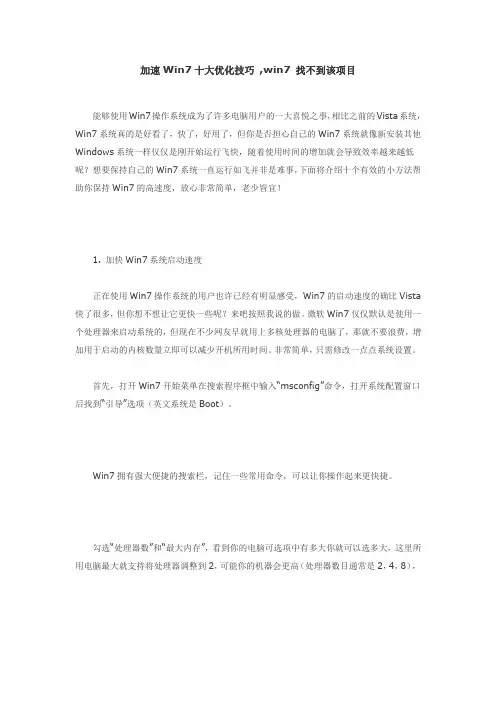
加速Win7十大优化技巧,win7 找不到该项目能够使用Win7操作系统成为了许多电脑用户的一大喜悦之事,相比之前的Vista系统,Win7系统真的是好看了,快了,好用了,但你是否担心自己的Win7系统就像新安装其他Windows系统一样仅仅是刚开始运行飞快,随着使用时间的增加就会导致效率越来越低呢?想要保持自己的Win7系统一直运行如飞并非是难事,下面将介绍十个有效的小方法帮助你保持Win7的高速度,放心非常简单,老少皆宜!1. 加快Win7系统启动速度正在使用Win7操作系统的用户也许已经有明显感受,Win7的启动速度的确比Vista 快了很多,但你想不想让它更快一些呢?来吧按照我说的做。
微软Win7仅仅默认是使用一个处理器来启动系统的,但现在不少网友早就用上多核处理器的电脑了,那就不要浪费,增加用于启动的内核数量立即可以减少开机所用时间。
非常简单,只需修改一点点系统设置。
首先,打开Win7开始菜单在搜索程序框中输入“msconfig”命令,打开系统配置窗口后找到“引导”选项(英文系统是Boot)。
Win7拥有强大便捷的搜索栏,记住一些常用命令,可以让你操作起来更快捷。
勾选“处理器数”和“最大内存”,看到你的电脑可选项中有多大你就可以选多大,这里所用电脑最大就支持将处理器调整到2,可能你的机器会更高(处理器数目通常是2,4,8),同时调大内存,确定后重启电脑生效,此时再看看系统启动时间是不是加快了。
如果你想要确切知道节省的时间,可以先记录下之前开机时所用时间做详细比较。
2. 加快Win7系统关机速度上面教大家加速Win7系统的开机,那自然关机也是可以加快速度的。
虽然Win7的关机速度已经比之前的Windows XP和Vista系统快了不少,但稍微修改一下注册表你会发现关机会更迅速。
还是在Win7系统的开始菜单处的搜索框中输入“regedit”打开注册表编辑器,接下来就去找到HKEY_LOCAL_MACHINE/SYSTEM/CurrentControlSet/Contro l一项打开,可以发现其中有一项“WaitToKillServiceTimeOut”,鼠标右键点击修改可以看到Win7默认数值是12000(代表12秒),这里可以把这个数值适当修改低一些,比如5秒或是7秒。
Windows7计划任务和服务优化详解大全最终版
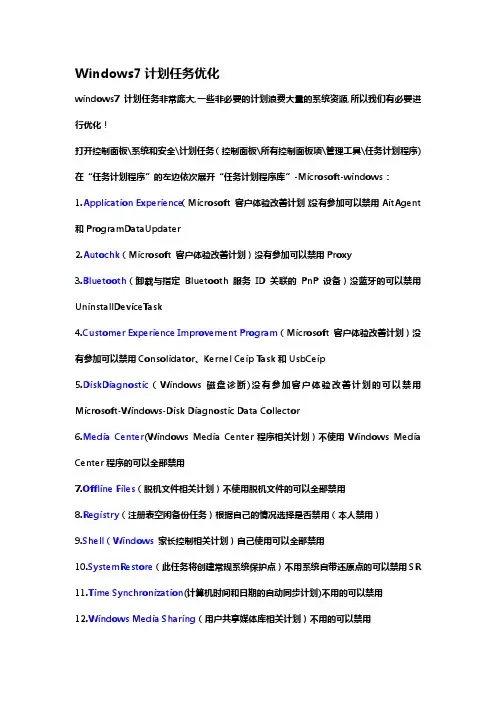
Windows7计划任务优化windows7计划任务非常庞大,一些非必要的计划浪费大量的系统资源,所以我们有必要进行优化!打开控制面板\系统和安全\计划任务(控制面板\所有控制面板项\管理工具\任务计划程序) 在“任务计划程序”的左边依次展开“任务计划程序库”-Microsoft-windows:1.Application Experience(Microsoft 客户体验改善计划)没有参加可以禁用AitAgent 和ProgramDataUpdater2.Autochk(Microsoft 客户体验改善计划)没有参加可以禁用Proxy3.Bluetooth(卸载与指定Bluetooth 服务ID 关联的PnP 设备)没蓝牙的可以禁用UninstallDeviceTask4.Customer Experience Improvement Program(Microsoft 客户体验改善计划)没有参加可以禁用Consolidator、Kernel Ceip Task和UsbCeip5.DiskDiagnostic(Windows 磁盘诊断)没有参加客户体验改善计划的可以禁用Microsoft-Windows-Disk Diagnostic Data Collector6.Media Center(Windows Media Center程序相关计划)不使用Windows Media Center程序的可以全部禁用7.Offline Files(脱机文件相关计划)不使用脱机文件的可以全部禁用8.Registry(注册表空闲备份任务)根据自己的情况选择是否禁用(本人禁用)9.Shell(Windows家长控制相关计划)自己使用可以全部禁用10.SystemRestore(此任务将创建常规系统保护点)不用系统自带还原点的可以禁用SR11.Time Synchronization(计算机时间和日期的自动同步计划)不用的可以禁用12.Windows Media Sharing(用户共享媒体库相关计划)不用的可以禁用13.Windows Defender(微软防御间谍软件相关计划)不用的可以禁用windows7服务详解及优化1. Adaptive Brightness监视氛围光传感器,以检测氛围光的变化并调节显示器的亮度。
Win7-服务优化
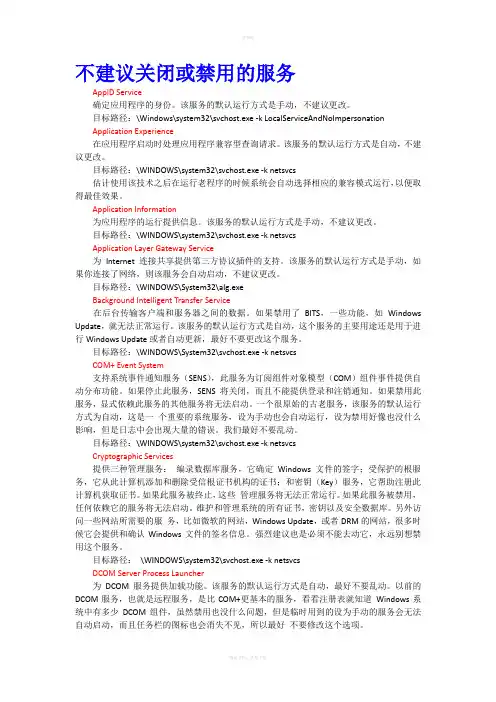
不建议关闭或禁用的服务AppID Service确定应用程序的身份。
该服务的默认运行方式是手动,不建议更改。
目标路径:\Windows\system32\svchost.exe -k LocalServiceAndNoImpersonationApplication Experience在应用程序启动时处理应用程序兼容型查询请求。
该服务的默认运行方式是自动,不建议更改。
目标路径:\WINDOWS\system32\svchost.exe -k netsvcs估计使用该技术之后在运行老程序的时候系统会自动选择相应的兼容模式运行,以便取得最佳效果。
Application Information为应用程序的运行提供信息。
该服务的默认运行方式是手动,不建议更改。
目标路径:\WINDOWS\system32\svchost.exe -k netsvcsApplication Layer Gateway Service为Internet 连接共享提供第三方协议插件的支持。
该服务的默认运行方式是手动,如果你连接了网络,则该服务会自动启动,不建议更改。
目标路径:\WINDOWS\System32\alg.exeBackground Intelligent Transfer Service在后台传输客户端和服务器之间的数据。
如果禁用了BITS,一些功能,如Windows Update,就无法正常运行。
该服务的默认运行方式是自动,这个服务的主要用途还是用于进行Windows Update或者自动更新,最好不要更改这个服务。
目标路径:\WINDOWS\System32\svchost.exe -k netsvcsCOM+ Event System支持系统事件通知服务(SENS),此服务为订阅组件对象模型(COM)组件事件提供自动分布功能。
如果停止此服务,SENS 将关闭,而且不能提供登录和注销通知。
如果禁用此服务,显式依赖此服务的其他服务将无法启动。
Win7服务优化大全
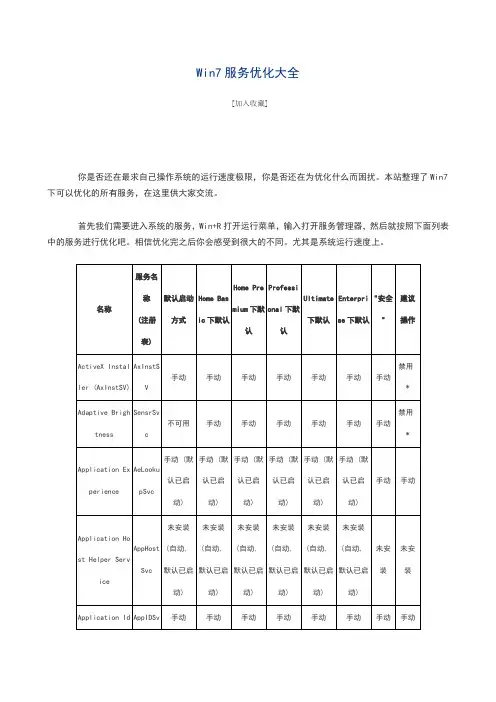
未安装(自动, 默认已启动)
未安装(自动, 默认已启动)
未安装(自动, 默认已启动)
未安装(自动, 默认已启动)
未安装(自动, 默认已启动)
未安装(自动, 默认已启动)
未安装
未安装
Application Identity
AppIDSvc
手动
手动
手动
手动
手动
手动
手动
手动
Application Information
手动 (默认已启动)
手动 (默认已启动)
手动
手动
COM+ Event System
EventSystem
自动 (默认已启动)
自动 (默认已启动)
自动 (默认已启动)
自动 (默认已启动)
自动 (默认已启动)
自动 (默认已启动)
自动
自动
COM+ System Application
COMSysApp
手动
UI0Detect
手动
手动
手动
手动
手动
手动
手动
禁用 *
Internet Connection Sharing (ICS)
SharedAccess
禁用
禁用
禁用
禁用
禁用
禁用
禁用
禁用
IP Helper
iphlpsvc
自动 (默认已启动)
自动 (默认已启动)
自动 (默认已启动)
自动 (默认已启动)
自动 (默认已启动)
Win7服务优化大全
[加入收藏]
你是否还在最求自己操作系统的运行速度极限,你是否还在为优化什么而困扰。本站整理了Win7下可以优化的所有服务,在这里供大家交流。
Win7系统服务优化
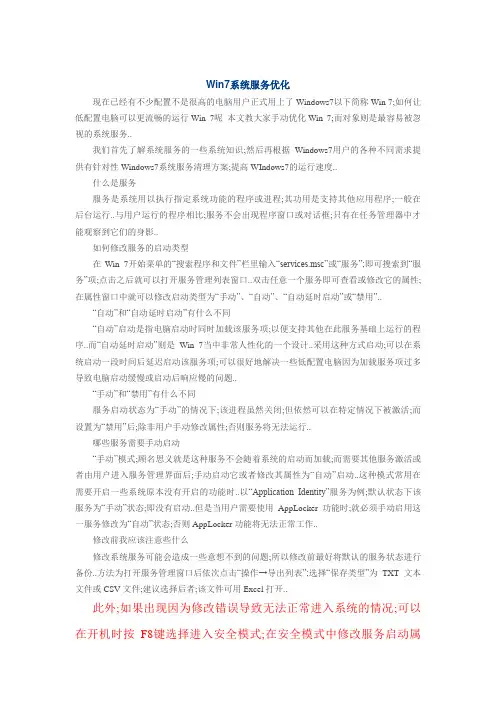
Win7系统服务优化现在已经有不少配置不是很高的电脑用户正式用上了Windows7以下简称Win 7;如何让低配置电脑可以更流畅的运行Win 7呢本文教大家手动优化Win 7;而对象则是最容易被忽视的系统服务..我们首先了解系统服务的一些系统知识;然后再根据Windows7用户的各种不同需求提供有针对性Windows7系统服务清理方案;提高WIndows7的运行速度..什么是服务服务是系统用以执行指定系统功能的程序或进程;其功用是支持其他应用程序;一般在后台运行..与用户运行的程序相比;服务不会出现程序窗口或对话框;只有在任务管理器中才能观察到它们的身影..如何修改服务的启动类型在Win 7开始菜单的“搜索程序和文件”栏里输入“services.msc”或“服务”;即可搜索到“服务”项;点击之后就可以打开服务管理列表窗口..双击任意一个服务即可查看或修改它的属性;在属性窗口中就可以修改启动类型为“手动”、“自动”、“自动延时启动”或“禁用”..“自动”和“自动延时启动”有什么不同“自动”启动是指电脑启动时同时加载该服务项;以便支持其他在此服务基础上运行的程序..而“自动延时启动”则是Win 7当中非常人性化的一个设计..采用这种方式启动;可以在系统启动一段时间后延迟启动该服务项;可以很好地解决一些低配置电脑因为加载服务项过多导致电脑启动缓慢或启动后响应慢的问题..“手动”和“禁用”有什么不同服务启动状态为“手动”的情况下;该进程虽然关闭;但依然可以在特定情况下被激活;而设置为“禁用”后;除非用户手动修改属性;否则服务将无法运行..哪些服务需要手动启动“手动”模式;顾名思义就是这种服务不会随着系统的启动而加载;而需要其他服务激活或者由用户进入服务管理界面后;手动启动它或者修改其属性为“自动”启动..这种模式常用在需要开启一些系统原本没有开启的功能时..以“Application Identity”服务为例;默认状态下该服务为“手动”状态;即没有启动..但是当用户需要使用AppLocker功能时;就必须手动启用这一服务修改为“自动”状态;否则AppLocker功能将无法正常工作..修改前我应该注意些什么修改系统服务可能会造成一些意想不到的问题;所以修改前最好将默认的服务状态进行备份..方法为打开服务管理窗口后依次点击“操作→导出列表”;选择“保存类型”为TXT文本文件或CSV文件;建议选择后者;该文件可用Excel打开..此外;如果出现因为修改错误导致无法正常进入系统的情况;可以在开机时按F8键选择进入安全模式;在安全模式中修改服务启动属性..不在局域网禁用服务多Computer Browser;简称CB;翻译过来就是“计算机浏览器”的意思;它的作用是浏览局域网上的其他计算机;并提供局域网中的计算机列表且自动更新..顾名思义;如果你的计算机在局域网当中;那么查看局域网中的其他计算机也就是查看网上邻居;就需要这个服务的支持..但是如果你的计算机并不处在局域网环境当中;只是单机运行的话;那么该服务显然就可以禁用了..与它类似的还有HomeGroup Listener家庭组监听服务;简称HL和HomeGroup Provider 家庭组支持服务;简称HP;前者的作用是维护家庭组计算机之间的关联配置;为家庭群组提供接收服务;后者的作用是执行与家庭组的配置和维护相关的任务..如果你的计算机并不在家庭组当中;当然可以选择禁用它..提示:上述三个服务都涉及到局域网和家庭组;读者可以根据自己的实际情况选择禁用或者设置为“手动”模式..建议如果是台式机;可以选择禁用;如果是笔记本;还是不要禁用的好;特别是Computer Browser服务;毕竟笔记本是常常要连接到其他网络当中的..同时;你还可以禁用Offline Files简称OF;脱机文件服务和Server服务..前者的作用是将网络上的共享内容在本地缓存;使用户可以在脱机状态下访问共享文件;后者的作用是允许计算机通过网络共享文件..不用的功能全部禁用虽然Win 7中提供了很多功能;但平时我们可能并不会用到;那么就可以有选择地关闭这些服务;从而达到有效节省系统资源的目的..如果你的电脑是台式机或者并没有启用电源管理策略;那么可以选择禁用Power服务;如果你的电脑没有连接打印机;那么可以选择禁用Print Spooler服务;它的作用是将文件加载到内存中以供稍后打印;如果你用不到手写板又不是平板电脑;那么可以禁用Tablet PC Input Service服务;它的作用是提供手写板支持和笔触感应功能;如果你很少用移动硬盘等大容量移动存储设备;还可以禁用Portable Device Enumerator Service服务;它是提供可移动大容量存储设备同步功能的服务..此外;如果已经关闭了系统的自动更新功能;还可以选择禁用Background IntelligentTransfer Service后台智能传输服务;简称BITS服务;它的作用是使用空闲的网络带宽在后台传输客户端和服务器之间的数据;主要就是对系统的Windows Update功能提供支持..提示:关闭BITS服务;可能造成某些依赖于BITS服务的应用程序无法正常自动更新或下载更新程序..如果用户在禁用该服务后引起某些软件无法更新;可以选择重新启动该服务..除了上述这些服务;如果你不用Win 7当中最新提供的Windows Media Player媒体库网络共享功能;还可以禁用Windows Media Player Network Sharing Service服务;单机用户就更是要禁用了..鸡肋功能该禁就禁Win 7中除了不常用的功能;还有一些比较鸡肋的功能;同样也可以选择禁用它们..Diagnostic Policy Service诊断策略服务;简称DPS服务;就完全可以禁用..它是为Windows组件提供问题检测、疑难解答和诊断支持的服务..常见的就是当系统中发生了故障;会弹出一个对话框询问你是否需要启用故障诊断来帮助你查找原因..用过该功能的用户都知道;解决问题的几率不大;所以;禁用它吧禁用该服务后;系统的诊断工具将无法正常运行;会提示“诊断策略服务已被禁用”..除了DPS服务;我们还可以同时关闭Diagnostic Service Host服务;它的作用是具体分析故障的原因..类似的还有Diagnostic System Host;系统组件诊断服务..它的作用是检测Windows组件的问题、排除故障并提供解决方案..一般情况下;也是用不到的;并且同DPS服务类似;解决问题的几率不大;所以都可以选择禁用..如果说DPS服务还有些作用;那么Distributed Link Tracking Client客户端分布式链接跟踪服务;简称DLTC服务就可以说完全没什么作用了它的主要作用是维护计算机内部或局域网内计算机中的NTFS文件系统文件间的链接..说白了;就是在快捷方式、对象链接和嵌入链接在目标文件被重命名或移动后仍然有效..而且在局域网内;只有所有的电脑都开启了该服务才有效;所以完全可以禁用之..此外;可以与DLTC服务相“媲美”的;恐怕就要算Windows Error Reporting ServiceWindows系统错误报告服务服务了这个服务相信大家很熟悉;它的作用就是在程序停止运行或停止响应时报告错误;并允许提供解决方案;还会生成相应的错误日志和报告..试问你用过它么所以禁了吧;一点都不用犹豫自动播放禁用更安全Shell Hardware Detection;硬件检测服务;简称SHD;它的作用是为自动播放的设备或硬件提供通知功能;也就是我们常用的插入闪存之后会弹出的操作提示如图3所示..如果你认为这个提示没有多少实际意义;甚至成了烦人的提示;干脆禁用它;这样今后再连接闪存或可移动设备就不会有任何提示..提示:禁用该功能就是禁用了自动播放功能;还可以在一定程度上降低系统中毒的风险;何乐而不为呢如果你先关闭SHD服务;那么系统还可能会提示你需要联动关闭Windows Image AcquisitionWindows 图像采集服务;简称WIA服务;它是为扫描仪和照相机提供图像采集服务的..一般情况下;如果你的电脑没有连接扫描仪;就可以关闭该服务..而普通用户一般也不会连接照相机;因为拷贝图片一般都是使用读卡器来完成的..提示:该服务默认为“手动”状态;如果你连接了扫描仪;那么不用修改该服务的状态;如果没有可以选择手动修改为“禁用”..搜索功能因人而异Win 7当中提供的搜索功能Windows Search有了长足的进步;但对于该功能;不同的用户可能有着不同的定位..如果用户需要经常用该功能来搜索文档等;那么可以维持现状延迟启动;如果用户很少用到Win 7的搜索功能;那么可以选择禁用该服务..安装杀软禁用防火墙服务Windows Firewall;我们熟知的Windows防火墙服务;它的作用就不用多说了——Windows的基本防御系统..不过如果你使用的是第三方的杀毒软件和防火墙;那么就可以考虑关闭Windows Firewall服务;因为一般情况下;第三方杀毒软件和防火墙已经完全可以替代Windows自带的系统防火墙;效果也要比Windows防火墙更好..提示:一些第三方的杀毒软件在安装时会提示你关闭系统自带的防火墙;但关闭Windows防火墙后其实并没有关闭Windows Firewall服务;这就在无形当中造成了资源浪费..所以在实际使用过程中;在安装第三方杀毒软件后可以选择手动关闭Windows Firewall服务设置启动模式为“禁用”..。
windows7优化大全
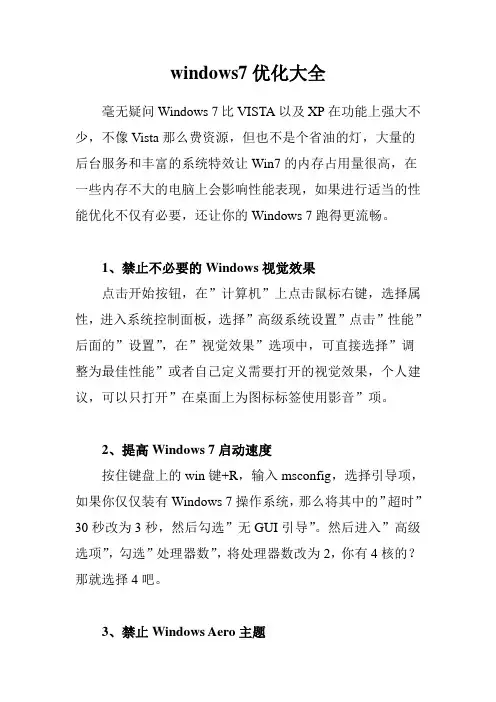
windows7优化大全毫无疑问Windows 7比VISTA以及XP在功能上强大不少,不像Vista那么费资源,但也不是个省油的灯,大量的后台服务和丰富的系统特效让Win7的内存占用量很高,在一些内存不大的电脑上会影响性能表现,如果进行适当的性能优化不仅有必要,还让你的Windows 7跑得更流畅。
1、禁止不必要的Windows视觉效果点击开始按钮,在”计算机”上点击鼠标右键,选择属性,进入系统控制面板,选择”高级系统设置”点击”性能”后面的”设置”,在”视觉效果”选项中,可直接选择”调整为最佳性能”或者自己定义需要打开的视觉效果,个人建议,可以只打开”在桌面上为图标标签使用影音”项。
2、提高Windows 7启动速度按住键盘上的win键+R,输入msconfig,选择引导项,如果你仅仅装有Windows 7操作系统,那么将其中的”超时”30秒改为3秒,然后勾选”无GUI引导”。
然后进入”高级选项”,勾选”处理器数”,将处理器数改为2,你有4核的?那就选择4吧。
3、禁止Windows Aero主题十几张漂亮的桌面壁纸自动更换,还有炫目的半透明界面效果,Windows的Aero绝对是当今最酷的界面之一,不过你也要为之付出额外的内存和CPU、显卡资源。
如果你更倾向于性能,不妨把它关闭,在桌面点击鼠标右键,选择”个性化”,在其中选择一个基本的主题,而非Aero主题。
4、移除不需要的启动项你的QQ是开机自动启动吗?或者PPS,把它们从启动项移除吧,特别是PPS,小心它偷你的带宽。
还是按住键盘上的win键+R,输入msconfig,进入系统配置,选择”启动”栏目,去掉不必要的开机启动项目。
也可以借助WhatInStarup 工具来完成。
5、使用U盘加速Windows 7中新增加的加速功能,将USB2.0或更高版本的U盘插入电脑,在弹出菜单中选择”加速我的电脑”,将U盘中的部分空间作为Windows 7的外部内存。
Windows 7系统优化调整技巧大全
你是否注意到,磁盘碎片整理已经支持多个驱动器并行处理?还有,你知道是哪个IE插件拖慢了浏览器吗?语音聊天时,音箱音量会自动降低,怎么办?没错,这些都是windows7带给我们的新东西,而且你很有必要知道。
1、加速磁盘碎片整理Windows7中的磁盘碎片整理工具比Windows Vista提供了更多的可控选项,它的命令行版本也提供一些有趣的新功能。
下面是参数说明:/r 并行处理多个驱动器/h 让磁盘碎片整理工具使用更多的系统资源,以便加速运行/u 提供定期进度报告,你可以看到整理碎片的详细过程命令用法示例:defrag /c /h /u /r作用:在一个命令行窗口中快速整理多个驱动器。
更多参数和用法可用defrag /? 来获得。
2、让IE加载更快一些IE插件用去更多时间启动,无疑这会拖慢整个浏览器的性能。
在windows7中的IE8里,使用者可以知道哪些浏览器插件(扩展)运行最慢。
用法:点击Tools(工具) >Manage Add-ons(管理加载项),右侧的载入用时列表中显示了插件的运行情况。
3、修复任务栏Windows7加强了安全性,因此,在关闭UAC的情况下,用于桌面侧边栏的gadgets将不能启用。
如果你禁用了UAC,还打算正常使用gadgets,按照如下的方法操作。
运行注册编辑器,找到以下位置:HKEY_LOCAL_MACHINESOFTWAREMicrosoftWindowsCurrentVersionSidebarSettings创建一个新的DWORD值,键名为AllowElevatedProcess,数值设为1,这样gadgets又能正常启动了。
4、Alt+Tab增强用法假设你已经打开了五个资源管理器,还运行着许多其它程序,此时要想在这么多程序中找到需要的,用传统的Alt+Tab来切换窗口确实是很费时的。
怎么办呢?先按住Ctrl键,在资源管理器的图标上点一下,Windows7将只在这几个资源管理器窗口间切换,这使得窗口定位的速度更快了。
Win7服务优化大全
手动
手动
手动
手动
手动
禁用 *
禁用 *
Client for NFS **
NfsClnt
不可用
不可用
不可用
不可用
未安装(自动, 默认已启动)
未安装(自动, 默认已启动)
未安装
未安装
CNG Key Isolation
KeyIso
手动 (默认已启动)
手动 (默认已启动)
手动 (默认已启动)
手动 (默认已启动)
自动 (默认已启动)
禁用 *
禁用 *
IPsec Policy Agent
PolicyAgent
手动
手动
手动
手动
手动
手动
手动
手动
KtmRm for Distributed Transaction Coordinator
KtmRm
手动
手动
手动
手动
手动
手动
手动
手动
Link-Layer Topology Discovery Mapper
Win7服务优化大全
[]
你是否还在最求自己操作系统的运行速度极限,你是否还在为优化什么而困扰。本站整理了Win7下可以优化的所有服务,在这里供大家交流。
首先我们需要进入系统的服务,Win+R打开运行菜单,输入打开服务管理器,然后就按照下面列表中的服务进行优化吧。相信优化完之后你会感受到很大的不同。尤其是系统运行速度上。
IKEEXT
手动
手动
手动
手动
手动
手动
手动
手动
Indexing Service
CISVC
未安装(自动, 默认已启动)
win7 系统服务优化
功能:用的时候打开就OK了。微软又不是天天都有更新推送。
操作方式:禁用
功能:如果你安装了Office,而且又讨厌弹出错误诊断,那就禁用掉他吧。
5、服务名称:Office Source Engine
对应进程为:ose.exe
操作方式:禁用
功能:相信大家都删除过windows更新的备份文件,如果你和我一样,懒得事后删除文件的话,不妨关掉这个服务。注:如 关闭该服务后,windows更新出现错误,把操作方式调成手动即可。
6、服务名称:Parental Controls
对应进程为:非独立进程
操作方式:禁用
功能:貌似玩到修改服务水平的人,都会破解家长控制吧?呵呵,直接干掉他吧。
7、服务名称:Print Spooler
对应进程为:spoolsv.exe
操作方式:禁用
功能:如果你不用打印机,这个是必须关的。如果你用打印机,可以调成手动。
对应进程为:ehsched.exe
操作方式:禁用
功能:无语的服务,关掉即可。
21、服务名称:Windows Media Player Network Sharing Service
对应进程为:wmpnetwk.exe
操作方式:禁用
功能:无语的服务,关掉即可。
10、服务名称:Shell Hardware Detection
对应进程为:非独立进程
操作方式:禁用
功能:传播病毒的途径之一,关上最好。(除非你特别特别懒得用鼠标点盘符)
11、服务名称:SSDP Discovery
对应进程为:非独立kground Intelligent Transfer Service
Win7系统8个优化技巧
Win7系统8个优化技巧1、减少随机启动项随机启动项,可以直接在“开始菜单”->“运行”中输入msconfig,在弹出的窗口中切换到Startup标签,禁用掉那些不需要的启动项目就行,一般我们只运行一个输入法程序和杀毒软件就行了。
2、减少Windows 7系统启动显示时间在“开始菜单”->“运行”中输入msconfig,在弹出的窗口中切换到Boot标签,右下方会显示启动等待时间,默认是30秒,一般都可以改短一些,比如5秒、10秒等。
选中高级选项‘Advanced options…’,这时又会弹出另一个设置窗口,勾选上‘Number of processors’在下拉菜单中按照自己的电脑配置进行选择,现在双核比较常见,当然也有4核,8核,就这样确定后重启电脑生效。
3、加快Windows 7关机速度上面讲了如何加快Windows 7的启动速度,既然启动时间能降低,相对应的关机时间同样能减少。
这项修改需要在注册表中进行。
操作方法:还是在系统开始菜单处键入‘regedit’回车打开注册表管理器,然后找到这个键值‘HKEY_LOCAL_MACHINE——SYSTEM——CurrentControlSet——Control’,鼠标右键点击‘WaitToKillServiceTimeOut’将数值修改到很低,一般默认是12000(代表12秒)这是在关机时Windows等待进程结束的时间,如果你不愿意等待可以把这个时间值改小,任意值都可以,修改完成后也需要重启电脑才能生效。
4、窗口转换更快速Windows 7绚丽的效果的确美观,但漂亮的效果就需要拿速度来交换,因此如果你想要Windows7 中的各个窗口切换得更快速,那关闭窗口最大、最小化的动画效果后,你会发现窗口切换得更快了。
操作方法:首先在Windows7开始菜单处键入“SystemPropertiesPerformance”,然后找到(V isual Effects)可视化效果标签,去掉其中“Animate windows when minimizing and maximising”选项的勾选点确定就完成了。
- 1、下载文档前请自行甄别文档内容的完整性,平台不提供额外的编辑、内容补充、找答案等附加服务。
- 2、"仅部分预览"的文档,不可在线预览部分如存在完整性等问题,可反馈申请退款(可完整预览的文档不适用该条件!)。
- 3、如文档侵犯您的权益,请联系客服反馈,我们会尽快为您处理(人工客服工作时间:9:00-18:30)。
手动
手动
手动
手动
手动
手动
手动
禁用 *
LPD Service **
LPDSVC
不可用
未安装(自动, 默认已启动)
未安装(自动, 默认已启动)
未安装(自动, 默认已启动)
未安装(自动, 默认已启动)
未安装(自动, 默认已启动)
未安装
未安装
MediaCenterExtender Service **
wbengine
手动
手动
手动
手动
手动
手动
手动
手动
Bluetooth Support Service
bthserv
手动
手动
手动
手动
手动
手动
禁用 *
禁用 *
BranchCache
PeerDistSvc
不可用
不可用
不可用
手动
手动
手动
禁用 *
禁用 *
Certificate Propagation
CertPropSvc
MSMQTriggers
未安装(自动, 默认已启动)
未安装(自动, 默认已启动)
未安装(自动, 默认已启动)
未安装(自动, 默认已启动)
未安装(自动, 默认已启动)
未安装(自动, 默认已启动)
未安装
未安装
Microsoft .NET Framework NGEN
手动
手动
手动
自动 (延迟启动, 默认已启动
手动
手动
手动
手动
手动
Fax **
Fax
手动
手动
手动
手动
手动
手动
手动
禁用 *
Function Discovery Provider Host
fdPHost
手动 (默认已启动)
手动 (默认已启动)
手动 (默认已启动)
手动 (默认已启动)
手动 (默认已启动)
手动 (默认已启动)
手动
禁用 *
Function Discovery Resource Publication
UI0Detect
手动
手动
手动
手动
手动
手动
手动
禁用 *
Internet Connection Sharing (ICS)
SharedAccess
禁用
禁用
禁用
禁用
禁用
禁用
禁用
禁用
IP Helper
iphlpsvc
自动 (默认已启动)
自动 (默认已启动)
自动 (默认已启动)
自动 (默认已启动)
自动 (默认已启动)
AppHostSvc
未安装(自动, 默认已启动)
未安装(自动, 默认已启动)
未安装(自动, 默认已启动)
未安装(自动, 默认已启动)
未安装(自动, 默认已启动)
未安装(自动, 默认已启动)
未安装
未安装
Application Identity
AppIDSvc
手动
手动
手动
手动
手动
手动
手动
手动
Application Information
手动
手动
手动
手动
手动
手动
手动
Computer Browser
Browser
手动 (默认已启动)
手动 (默认已启动)
手动 (默认已启动)
手动 (默认已启动)
手动 (默认已启动)
手动 (默认已启动)
手动
手动
Credential Manager
VaultSvc
手动
手动
手动
手动
手动
手动
手动
禁用 *
Cryptographic Services
手动 (默认已启动)
手动 (默认已启动)
手动
手动
COM+ Event System
EventSystem
自动 (默认已启动)
自动 (默认已启动)
自动 (默认已启动)
自动 (默认已启动)
自动 (默认已启动)
自动 (默认已启动)
自动
自动
COM+ System Application
COMSysApp
手动
自动
自动
Health Key and Certificate Management
hkmsvc
手动
手动
手动
手动
手动
手动
手动
禁用 *
HomeGroup Listener
HomeGroupListener
手动 (默认已启动)
手动 (默认已启动)
手动 (默认已启动)
手动 (默认已启动)
手动 (默认已启动)
WdiServiceHost
手动 (默认已启动)
手动 (默认已启动)
手动 (默认已启动)
手动 (默认已启动)
手动 (默认已启动)
手动 (默认已启动)
手动
禁用 *
Diagnostic System Host
WdiSystemHost
手动 (默认已启动)
手动 (默认已启动)
手动 (默认已启动)
手动 (默认已启动)
自动 (默认已启动)
自动 (默认已启动)
自动 (默认已启动)
自动 (默认已启动)
自动 (默认已启动)
自动
自动
Diagnostic Policy Service
DPS
自动 (默认已启动)
自动 (默认已启动)
自动 (默认已启动)
自动 (默认已启动)
自动 (默认已启动)
自动 (默认已启动)
自动
禁用 *
Diagnostic Service Host
Mcx2Svc
不可用
不可用
禁用
禁用
禁用
禁用
禁用
禁用
Message Queuing **
MSMQ
未安装(自动, 默认已启动)
未安装(自动, 默认已启动)
未安装(自动, 默认已启动)
未安装(自动, 默认已启动)
未安装(自动, 默认已启动)
未安装(自动, 默认已启动)
未安装
未安装
Message Queuing Triggers **
MSiSCSI
手动
手动
手动
手动
手动
手动
禁用 *
禁用 *
Microsoft Software Shadow Copy Provider
swprv
手动
手动
手动
手动
手动
手动
手动
手动
Multimedia Class Scheduler
MMCSS
自动 (默认已启动)
自动 (默认已启动)
自动 (默认已启动)
自动 (默认已启动)
Win7服务优化大全
[加入收藏]
你是否还在最求自己操作系统的运行速度极限,你是否还在为优化什么而困扰。本站整理了Win7下可以优化的所有服务,在这里供大家交流。
首先我们需要进入系统的服务,Win+R打开运行菜单,输入打开服务管理器,然后就按照下面列表中的服务进行优化吧。相信优化完之后你会感受到很大的不同。尤其是系统运行速度上。
手动 (默认已启动)
手动 (默认已启动)
手动
禁用 *
Disk Defragmenter
defragsvc
手动
手动
手动
手动
手动
手动
手动
手动
Distributed Link Tracking Client
TrkWks
自动 (默认已启动)
自动 (默认已启动)
自动 (默认已启动)
自动 (默认已启动)
自动 (默认已启动)
不可用
不可用
不可用
手动
手动
手动
禁用 *
禁用 *
StateService
aspnet_state
不可用
不可用
未安装(手动)
未安装(手动)
未安装(手动)
未安装(手动)
未安装
未安装
Background Intelligent Transfer Service
BITS
手动
手动
手动
手动
手动
手动
手动
自动 (默认已启动)
自动 (默认已启动)
自动 (默认已启动)
自动 (默认已启动)
自动 (默认已启动)
自动
自动
Encrypting File System (EFS)
EFS
手动
手动
手动
手动
手动
手动
手动
禁用 *
Extensible Authentication Protocol
EapHost
手动
手动
手动
CryptSvc
自动 (默认已启动)
自动 (默认已启动)
自动 (默认已启动)
自动 (默认已启动)
自动 (默认已启动)
自动 (默认已启动)
自动
自动
DCOM Server Process Launcher
DcomLaunch
自动 (默认已启动)
自动 (默认已启动)
自动 (默认已启动)
自动 (默认已启动)
手动
手动
手动
手动
手动
手动
手动
禁用 *
